Skriva ut med Enkel utskriftsinställning
I det här avsnittet beskrivs hur du ställer in fliken Snabbinstallation (Quick Setup) så att du kan skriva ut med den här skrivaren.
Skriva ut med Enkel utskriftsinställning
Fyll på papper i skrivaren
Välj en profil som används ofta
Välj en lämplig utskriftsprofil i Vanliga inställningar (Commonly Used Settings) på fliken Snabbinstallation (Quick Setup).
När du väljer en utskriftsprofil ändras inställningarna för Ytterligare funktioner (Additional Features), Medietyp (Media Type) och Skrivarens pappersstorlek (Printer Paper Size) automatiskt till de förinställda värdena.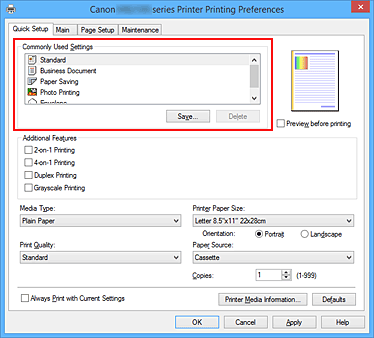
Välj utskriftskvalitet
Under Utskriftskvalitet (Print Quality) väljer du Hög (High) eller Standard beroende på syfte.
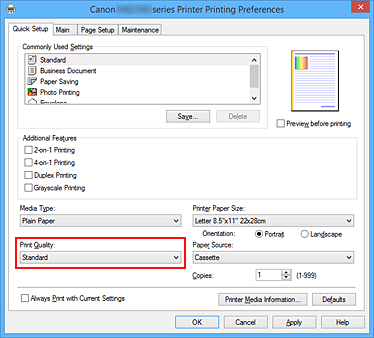
 Viktigt!
Viktigt!- Vilka inställningar som kan väljas för utskriftskvalitet kan variera beroende på utskriftsprofil.
Gör dina inställningar
Klicka på OK.
När du startar utskriften skrivs dokumentet ut med lämpliga inställningar.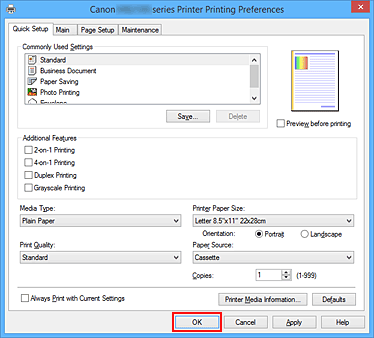
 Viktigt!
Viktigt!
- Om du markerar kryssrutan Skriv alltid ut med aktuella inställningar (Always Print with Current Settings) sparas alla inställningar på flikarna Snabbinstallation (Quick Setup), Huvudgrupp (Main) och Utskriftsformat (Page Setup) så att du kan använda samma inställningar även nästa gång du skriver ut.
- Klicka på Spara... (Save...) i fönstret Vanliga inställningar (Commonly Used Settings) om du vill spara de angivna inställningarna.
 Obs!
Obs!
- Om pappersinställningarna i skrivardrivrutinen skiljer sig från pappersinformationen för kassetten som är registrerad för skrivaren, kan ett fel inträffa. Anvisningar angående vad du ska göra om ett fel inträffar finns i "Pappersinställningar".
Om du vill kontrollera de aktuella skrivarinställningarna eller tillämpa skrivarinställningarna på skrivardrivrutinen ska du klicka på Skrivarmedieinformation... (Printer Media Information...) på fliken Snabbinstallation (Quick Setup) och ange inställningarna i dialogrutan som visas.
För mer information om pappersinformationen för kassetten som ska registreras för skrivaren, se följande:
Kontrollera skrivarinställningar och tillämpa inställningarna på skrivardrivrutinen
Öppna fönstret med egenskaper för skrivardrivrutinen
Klicka på Skrivarmedieinformation... (Printer Media Information...) på fliken Snabbinstallation (Quick Setup)
Dialogrutan Skrivarmedieinformation (Printer Media Information) visas.Välj Papperskälla (Paper Source)
Kontrollera inställningen på Papperskälla (Paper Source) eller välj en ny papperskälla.
De aktuella skrivarinställningarna visas i Medietyp (Media Type) och Pappersstorlek (Page Size).Verkställa inställningar
Om du vill tillämpa skrivarinställningarna på skrivardrivrutinen klickar du på Ställ in (Set).
 Obs!
Obs!- Om mediatypen på skrivaren är inställd på Hagaki, Ink Jet Hagaki eller Hagaki K eller om pappersstorleken för utmatning på skrivaren är inställd på 13 x 18 (2L/5 x 7 tum) ska du klicka på Ställ in (Set) för att visa dialogrutan.
Välja medietyp och pappersstorlek efter behov och klicka sedan på OK. - Om mediatypen och pappersstorleken för utmatning inte är inställt på skrivaren är Ställ in (Set) nedtonat och kan inte användas.
- Om kommunikationen med skrivaren är inaktiverad visas inte Skrivarmedieinformation... (Printer Media Information...) och det går inte att hämta skrivarmedieinformation från skrivaren.
- Om mediatypen på skrivaren är inställd på Hagaki, Ink Jet Hagaki eller Hagaki K eller om pappersstorleken för utmatning på skrivaren är inställd på 13 x 18 (2L/5 x 7 tum) ska du klicka på Ställ in (Set) för att visa dialogrutan.


